1080p の解像度とは - 他の解像度との比較
時間が経つにつれて、より多くの色と鮮明なディテールを得るには、より高い解像度が最適です。したがって、新しい家庭用テレビを購入するときに、1080p ディスプレイについて聞いたことがあるかもしれません。では、1080p とはどのような解像度でしょうか。これは一般にフル ハイ デフィニションと考えられています。したがって、720p、4K などと並んで、優れたビデオ コンテンツが確実に提供されます。これらが混乱している場合は、この記事で 1080p 解像度の意味と他の解像度との比較についてすべて説明します。
ガイドリスト
1080p の解像度は? 1080p と 1080i の違い 1080p 解像度の用途は何ですか? 720p、1080p、4Kの比較 1080pを高画質にアップスケールできますか FAQs1080p の解像度は? 1080p と 1080i の違い
1080pとは何ですか?
以前は、ビデオ解像度はそれほど問題ではありませんでしたが、今日では多くのデバイスが 1080p などのより高い解像度に対応しています。この解像度は、前述のようにフル HD と呼ばれます。左から右に横切る 1920 個の水平ピクセルのディスプレイがあります。上から下に横切るものは 1080 個の垂直ピクセルで、これが 1080p という用語の由来です。
「p」はどういう意味ですか?
解像度の「p」の部分についてはどうでしょうか。「p」はプログレッシブを意味します。これは、ピクセルまたはラインがテレビ画面に表示される方法を指し、1080p では 1,080 本のラインが表示されます。ただし、高解像度の初期の頃は、すべてのデバイスが高速または高い処理能力を備えていなかったため、この数のラインを提供できませんでした。そのため、1080i が開発されました。
1080p 対 1080i
1080i (「i」はインターレースを意味します) は 540 本のラインを表示できるため、全画面は 1 秒あたり 60 回ではなく 30 回しか更新されません。540 本のラインの間にはギャップがあるため、画質に影響します。解像度は 1920 x 1080 ピクセルのままですが、一度に画面に表示されるわけではありません。
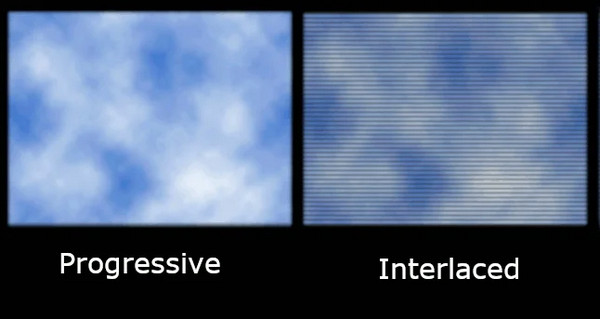
一方、1080p は画面上のすべてのピクセルを一度に描画し、1 秒間に 60 回画面を更新します。とはいえ、1080p は現在でも残っていますが、1080i を搭載したデバイスはもう見つかりません。
1080p 解像度の用途は何ですか?
1080p 解像度や 1080i などの他の解像度について大まかな説明を終えたら、今日それがどこで使用されているかを知っておくとよいでしょう。一般的に、YouTube や Netflix などの設定で低解像度から高解像度に切り替えるときに、さまざまなオンライン コンテンツでこの解像度を目にするでしょう。また、ブルーレイ ディスク、テレビ、ゲーム コンソール、プロジェクターもこのアプリケーションに含まれています。
実際、1080p はさまざまなデバイスで広く採用されていますが、1080p 解像度の主な用途は次のとおりです。
テレビ1080p の解像度により、今日のテレビは鮮明なディテールと映像を表示できるようになりました。画面に表示される各フレームがディテールと鮮明さで満たされ、臨場感あふれる視聴体験が保証されます。
コンピューターモニター1080p がモニターに適用されると、細かいディテールを要求するゲーマーやプロの編集者は大きな恩恵を受けるでしょう。詳細なグラフィックスが提供されるため、ゲーム愛好家はまるで仮想世界にいるかのような感覚を味わうことができます。
防犯カメラセキュリティは今日の社会にとって不可欠な要素となっているため、監視カメラにとって 1080p の解像度は重要です。これを使用すると、必要な情報が漏れることがなくなり、特に自宅、オフィス、屋外の敷地を監視する際に、そのような脅威の潜在的な容疑者を簡単に特定できるようになります。
720p、1080p、4Kの比較
1080p の解像度とその用途などについて幅広く理解できたので、この紹介で、既存の他の高解像度である 720p と 4K について興味が湧いたかもしれません。これら 2 つは、1080p と同様に、ほぼすべてのプラットフォームとデバイスで見ることができます。
これらを知っておくと、1080p の詳細を理解するのに役立ちます。そこで、720p、1080p、4K の違いの直後に簡単な説明と比較表を以下に記載します。
4Kとは何ですか?
まずは 4K から始めましょう。これは、Ultra HD として知られる、より高画質なものです。3840 x 2160 ピクセルで、アスペクト比は 16:9 です。このビデオ解像度は、ピクセル数が 4 倍になるため、驚くほど鮮明で詳細な画像が得られる優れた品質が得られます。
1080pとは何ですか?
前述のとおり、1080p はフル HD またはフル ハイ デフィニションを指します。1920 x 1080 ピクセルで、アスペクト比は 16:9 です。標準の HD または 720p より上位です。また、このディスプレイ解像度は、YouTube 動画や Netflix の番組や映画などのオンライン ストリーミング コンテンツで、4K や 720p よりもおそらく最もよく使用される解像度です。
720pとは何ですか?
720p は高解像度とも呼ばれ、1280 x 720 ピクセルの解像度で、他の 2 つの解像度と同じ 16:9 の比率です。この解像度は、携帯電話やタブレットなどの小型画面に最適です。ビデオ品質に問題はありません。一方、大型画面で使用すると、画像が鮮明でなくなったり、わずかにピクセル化されることがあります。ただし、ここではピクセル化されたビデオを簡単に修正できます。
1080pを高画質にアップスケールできますか
1080pの解像度では物足りないとしたら、動画を4Kのようなもっと高い解像度にアップスケールすることを考えてみませんか?それは可能ですか?はい!実現可能になるだけでなく、はるかに簡単になります。 AnyRec ビデオコンバーター がお手伝いします。このプログラムは単なるコンバーターではなく、ビデオ エンハンサーなどのツールキットも内蔵しています。高度な AI に基づくこの組み込みエンハンサーを使用すると、1080p のビデオを最大 4K にアップスケールできます。それに加えて、汚れのようなノイズを除去したり、ビデオの揺れを軽減したり、明るさとコントラストを最適化したりすることもできます。

低品質のビデオを最大 1080P、2K、4K の解像度にアップスケールするのに役立ちます。
エフェクト、フィルター、テンプレートなどを適用できる組み込みエディター。
ビデオを改善するための追加の揺れ除去機能とビデオエンハンサーを提供します。
MP4、AVI、MKV など、さまざまなエクスポート形式がサポートされています。
ステップ1。AnyRec Video Converter を起動したら、「ツールボックス」トグルに移動して、利用可能なすべてのツールキットを確認します。多数のツールの中から、「ビデオエンハンサー」を選択します。
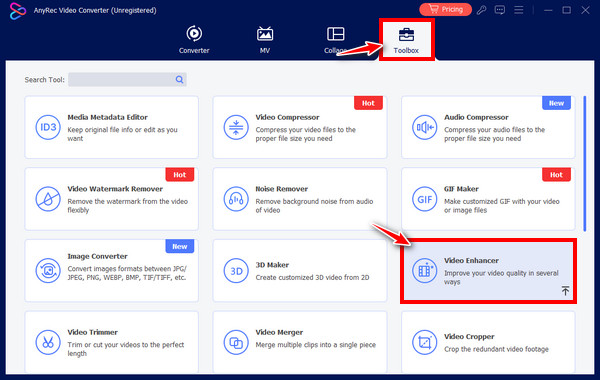
ステップ2。その後、1080pビデオをウィンドウに開き、すべての拡張機能から「解像度を上げる」ボックスにチェックを入れます。その後、 ビデオを 4K 解像度にアップスケーリング.
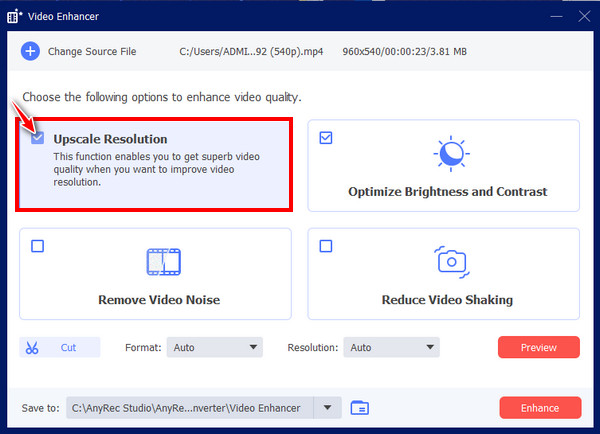
ステップ 3。その後、「プレビュー」ボタンをクリックして、アップスケールされたビデオを保存前に確認します。また、「カット」ボタンをクリックして余分な部分を削除することもできます。
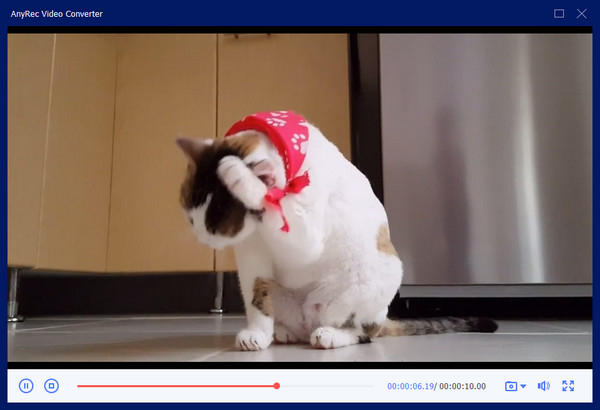
ステップ 4。手順を終了するには、「強化」ボタンをクリックして、アップスケールされたビデオをコンピューターにエクスポートします。
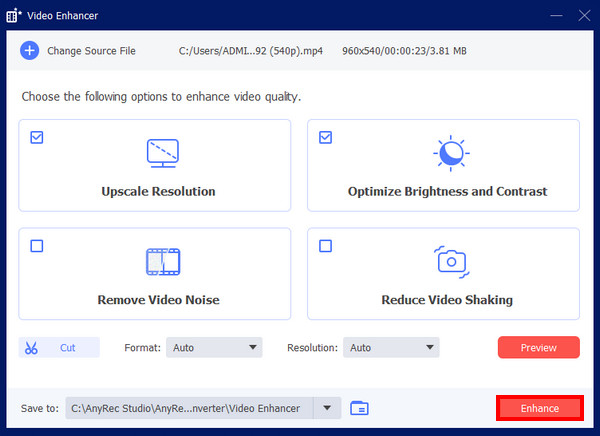
FAQs
-
1080pは高解像度ですか?
はい。この解像度はフル HD と呼ばれ、Blu-ray ディスク、デジタルテレビ、YouTube、Netflix、Hulu などのオンライン HD ビデオの標準となっています。
-
1080p と 4K の解像度はどちらが良いですか?
4K は 1080p よりも解像度が高いことは明らかです。したがって、全体的に高画質の画像が必要な場合は、800 万ピクセルの 4K がより良い選択肢です。ピクセル数が多いほど、画像が鮮明になることを覚えておいてください。
-
1080pは何メガピクセルですか?
1080p は 1280 x 1080 ピクセルで構成されているため、およそ 2.1 メガピクセルになります。2MP はカメラに適していますが、細かい部分をキャプチャするには不十分です。ビデオやテレビでも使用されます。
-
現在、1080p 解像度変換ツールはありますか?
はい。1080p をより高い解像度に変換する場合は、FreeConvert、HDConvert、FlexClip などのオンライン ツールを使用できます。それ以外の場合は、CapCut を使用してビデオを編集し、高解像度に直接エクスポートできます。
-
2Kと1080pは同じですか?
1080p は 2K と呼ばれることもありますが、同じではありません。2K 解像度は 2560 x 1440 ピクセルで、QHD と呼ばれ、300 万ピクセルですが、1080p は 200 万ピクセルしかありません。
結論
ここまで読んで、動画で1080p解像度を使うことに自信が持てるようになったと思います。この記事では、1080pの解像度とは何か、当時の他の解像度との比較など、1080pに関する詳細を詳しく解説しました。それ以外にも、1080pを使うことを忘れないでください。 AnyRec ビデオコンバーター 1080p をより高い解像度にアップスケールすることをお考えの場合は、このソフトウェアをご利用ください。このソフトウェアでは、選択した 4 つのオプションを使用してビデオを強化できるほか、ビデオを次のレベルに引き上げるさまざまな便利な機能も備わっています。
